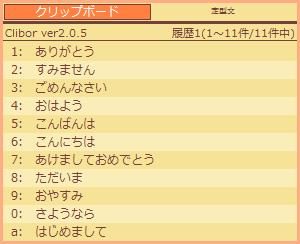【ソフト名】:Clibor
【動作OS】:Windows 10/8/7
【機種】:IBM-PC x64
【種類】:フリーソフト(寄付歓迎):1,404円
【作者】:Amuns
【インストール】無し
【ダウンロード先】vectorさんからDL
クリップボード拡張ソフトです。
コピーした文字を10000件記録することが出来、報告書などの各種書類作成やレポート、ブログ記事など使用用途は幅広く多くの人に愛用されているフリーソフトです。
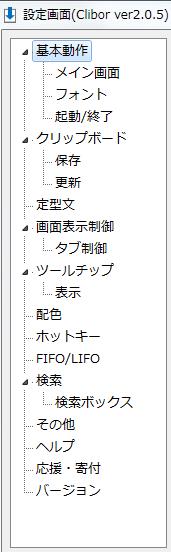 |
基本動作
┃├メイン画面 |
「検索ボックス」の設定です。

1、メイン画面に検索ボックスを表示設定
2、検索方式設定
3、クリップボードの検索
4、検索対象設定
5、定型文検索
【1、メイン画面に検索ボックスを表示設定】
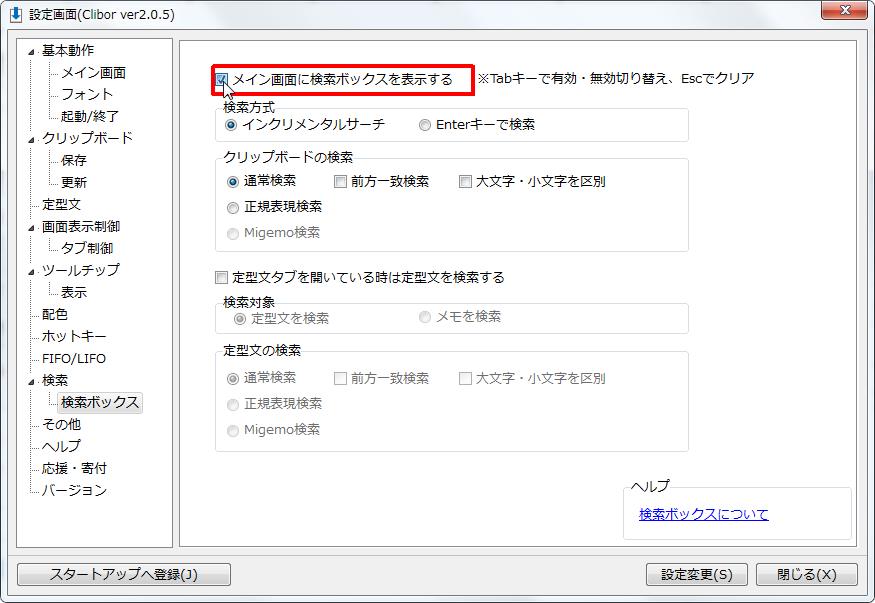
[メイン画面に検索ボックスを表示する]チェックボックスをオンにします。
メイン画面に検索ボックスが表示されます。
【2、検索方式設定】
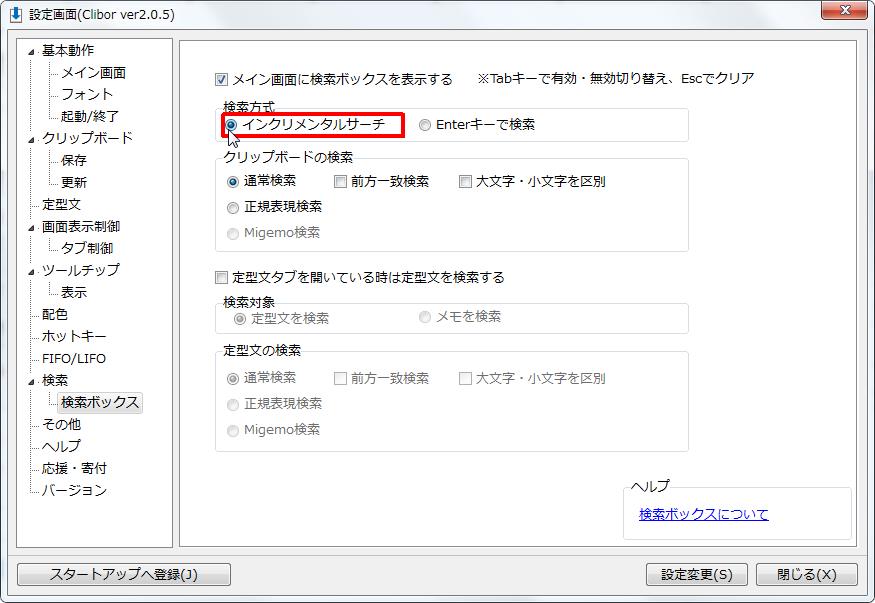
[インクリメンタルサーチ]オプションボタンをオンにします。
インクリメンタルサーチで検索します。
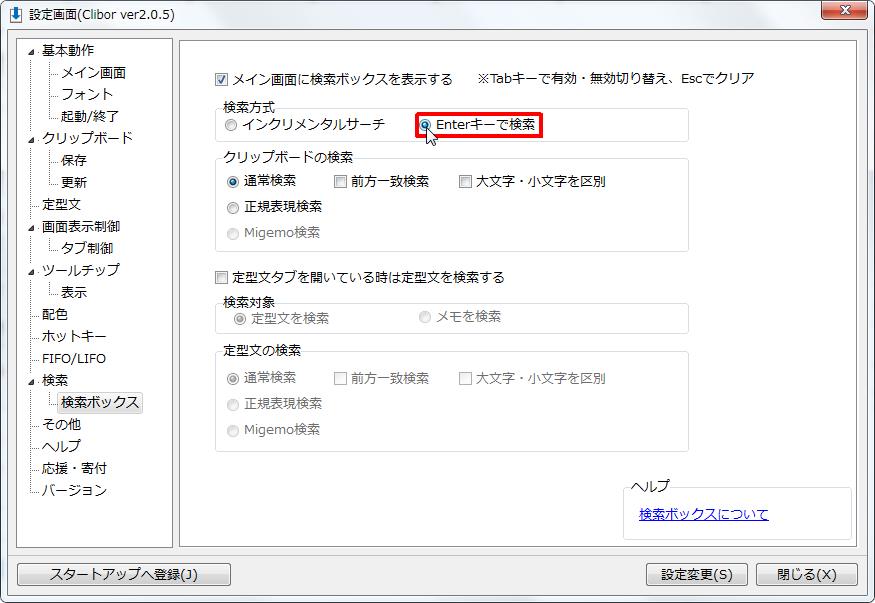
[Enterキーで検索]オプションボタンをクリックします。
Enterキーで検索します。
【3、クリップボードの検索】

[通常検索]オプションボタンをオンにします。
通常の検索をします。
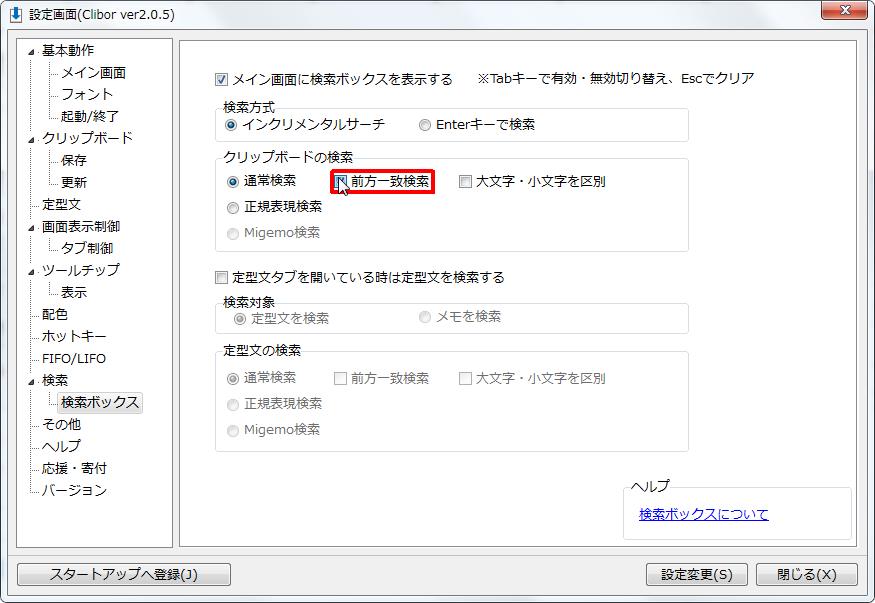
[前方一致検索]チェックボックスをオンにします。
前方一致検索をします。

[大文字・小文字を区別]チェックボックスをオンにします。
大文字・小文字を区別して検索します。
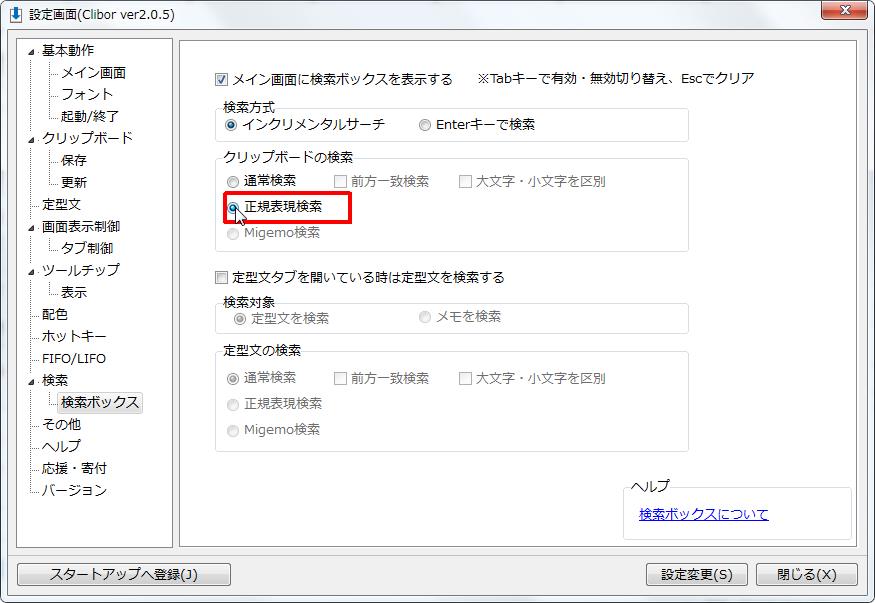
[正規表現検索]オプションボタンをクリックします。
正規表現での検索になります。

[定型文タブを開いている時は定型文を検索する]チェックボックスをオンにします。
定型文タブを開いている時は定型文を検索します。
【4、検索対象設定】
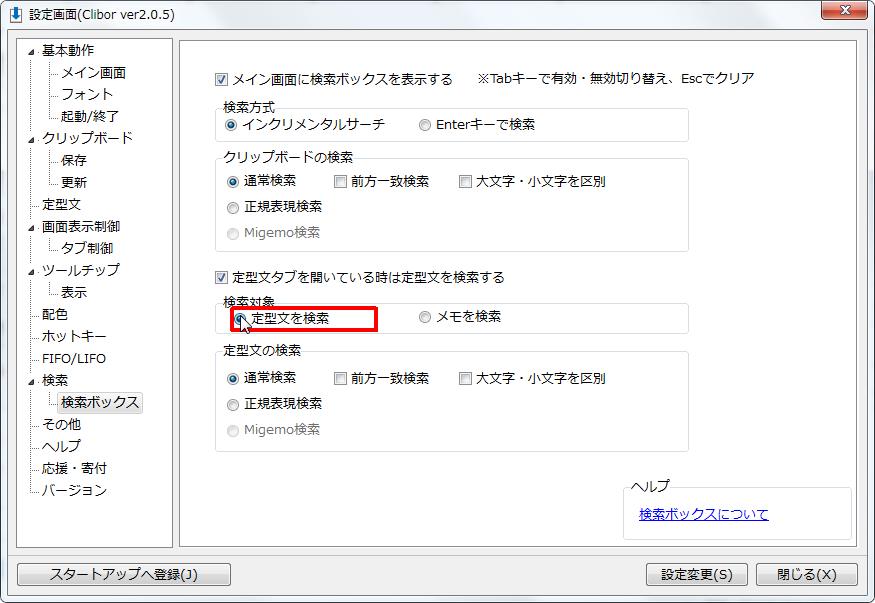
[定型文を検索]オプションボタンをオンにします。
定型文を検索します。
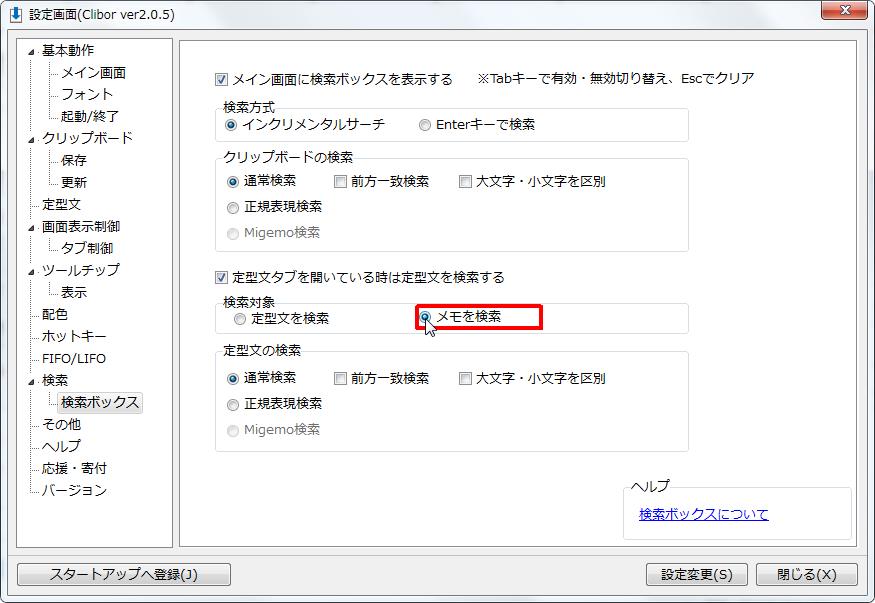
[メモを検索]オプションボタンをクリックします。
定型文のメモを検索します。
【5、定型文検索】

[通常検索]オプションボタンをオンにします。
定型文の通常検索をします。

[前方一致検索]チェックボックスをオンにします。
定型文の前方一致検索をします。
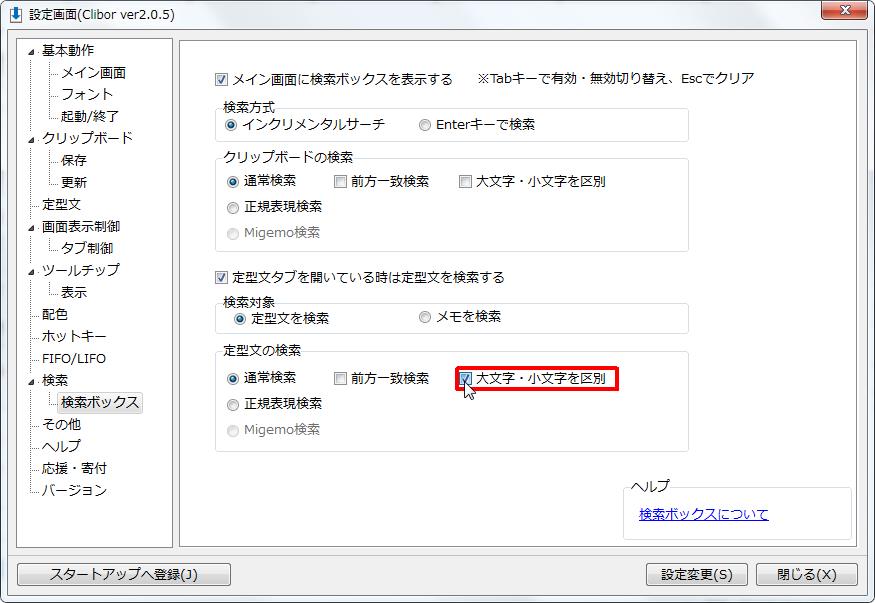
[大文字・小文字を区別]チェックボックスをオンにします。
定型文の大文字・小文字を区別します。
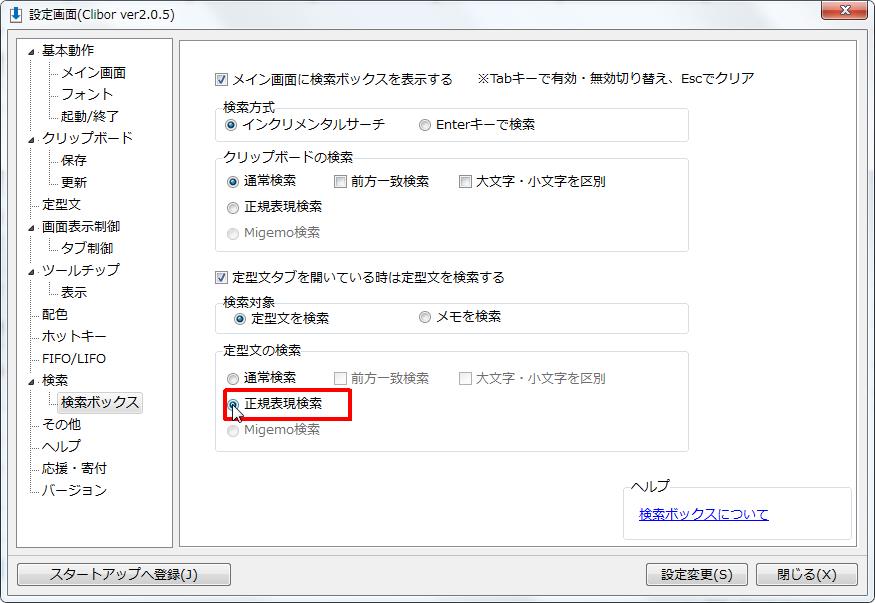
[正規表現検索]オプションボタンをクリックします。
定型文の正規表現検索をします。